Última actualización: 25 de abril de 2024
¿Cuántas veces has actualizado tu iPhone y lamentó la nueva versión ¿por una razón u otra? Tal vez la batería se esté agotando más rápido o esa función favorita ya no esté. ¡Usted no está solo! Buena noticia : es completamente posibleeliminar iOS 17 y eliminar esta actualización.
Normalmente pensamos directamente en iTunes, la herramienta “oficial” para gestionar tu iPhone. Pero, ¿qué dirías si te dijera que hay otras formas de hacerlo? ¡Sí, has leído bien! En este artículo te revelaré tres métodos simples para cómo eliminar ios 17 sin siquiera tocar iTunes.
Entonces, listo para recuperar el rendimiento de tu iOS antiguo ? Sigue la guía y descubre cómo eliminar iOS 17 ¡en unos sencillos pasos!
Preparativos antes de eliminar y eliminar iOS 17
Antes de continuar con esta manipulación, es fundamental tomar algunas medidas preventivas para garantizar que todo salga bien.
Primero que nada, y quizás el consejo más importante: haz una copia de seguridad de todos tus datos. Degradar su sistema operativo puede resultar en la pérdida de información valiosa.
iTunes ou iCloud son opciones populares para realizar estas copias de seguridad.

Sin embargo, si está buscando un método alternativo, eche un vistazo a Administrador de datos UltFone iOS. Esta herramienta puede resultar una excelente manera de administrar sus datos con tranquilidad.
Después, asegurar la compatibilidad. Verifique que la versión de iOS a la que planea volver sea compatible con su dispositivo.
Y por último, un pequeño consejo práctico: Vigila la batería de tu iPhone. Es mejor conectar su dispositivo a una fuente de alimentación para estar tranquilo.
¿Cómo quitar y eliminar la actualización de iOS 17?
1. Utilice la herramienta UltFone iOS Downgrader para eliminar iOS 17 con un solo clic sin iTunes
Después de hacer una copia de seguridad de sus datos y conocer las precauciones necesarias, pasemos a uno de nuestros métodos principales para eliminar iOS 17: Herramienta UltFone iOS Downgrader.
Degradador de iOS de UltFone No es sólo una herramienta de degradación, es mucho más que eso. Es una navaja suiza para todos los usuarios de iOS que buscan tener control total sobre su dispositivo.
Esto es lo que lo diferencia del resto:
- Tres clics son suficientes para degradar iOS.
- Permite actualizar a la última versión beta de iOS sin el programa Apple Developer.
- Soluciona más de 150 problemas de iOS, desde pantalla negra hasta sobrecalentamiento.
- Entrar o salir del modo de recuperación y restablecer el iPhone está a solo un clic de distancia.
Veamos ahora cómo eliminar ios 17 usando UltFone iOS Downgrader:
- Primero, descargue e instale Reparación del sistema UltFone iOS en tu ordenador. Una vez instalado, conecte su iPhone a la computadora mediante un cable USB/
- En la interfaz principal de UltFone, haga clic en Actualización/baja de categoría de iOS.

- Luego seleccione la opción Degradación. La herramienta detectará automáticamente el paquete de iOS apropiado para su iPhone.

- Al reducir marchas, la precaución es fundamental. Haga clic en "Descargar" para recuperar este paquete. Sin embargo, antes de continuar, recuerda hacer una copia de seguridad completa de tus datos, como mencionamos anteriormente. También asegúrese de que su dispositivo iOS tenga suficiente carga.

- Una vez que se complete la descarga, haga clic en Démarrer. UltFone se encargará del resto. En unos momentos, su dispositivo pasará a iOS 16.

¡Y ahí lo tienes! Con solo tres pasos, volverás a iOS 16.
2. Eliminar la actualización de iOS 17 con iTunes
Para aquellos a los que les gustan los métodos clásicos, siempre está iTunes.
Si te sientes más cómodo con esta antigua herramienta y quieres volver desde iOS 17, aquí te explicamos cómo hacerlo paso a paso:
- Primero debes descargue el archivo de firmware iOS 16 correcto para su dispositivo desde un sitio web confiable, como IPSW.me.

- Una vez que tenga el archivo IPSW correcto, abra iTunes y conecte su dispositivo a su computadora usando un cable USB. Si estás en Mac, inicia el Finder.
- Una vez en la interfaz, busque su iPhone en la lista de la barra lateral.
- Al hacer clic en tu iPhone, serás redirigido a la sección general. Ahora bien, dependiendo de tu sistema operativo, hay un pequeño truco: en Mac, mientras presionas el botón Tecla de opción, haga clic en " Restaurar iphonemi ". Si estas bajo Windows, úsalo tecla Shift haciendo clic en la misma opción.

- Se abrirá una ventana emergente que le pedirá que elija un archivo de actualización. Busque el archivo IPSW que descargó anteriormente.
- Luego, haga clic en "Restaurar" para iniciar el procedimiento.
- La restauración puede tardar unos minutos. Durante este tiempo, asegúrese de no desconectar su iPhone ni cerrar iTunes o Finder.
¡Y ahí lo tienes! Aunque el método con iTunes es un poco más técnico, ha demostrado su eficacia a lo largo de los años.
3. Eliminar perfil de iOS 17 sin computadora
Después de explorar los dos métodos anteriores para desinstalar iOS 17, veamos la solución que podría ser la más conveniente para muchos usuarios: el eliminar perfil directamente desde iPhone.
Este método no requiere ninguna computadora ni software externo.
Pasos para eliminar el perfil de iOS 17:
- En primer lugar, acceda al Ajustes desde su iPhone o iPad.
- Desplácese por la lista de opciones hasta encontrar general y presiónelo.
- Entonces presione " Gestión de dispositivos ".
- Entre la lista de perfiles instalados, ubica el que corresponde a “ iOS 17 beta“. Tóquelo para acceder a sus detalles.
- Verás una opción llamada “ Borrar perfil ". Presionalo.

- Finalmente, se recomienda reiniciar su dispositivo.
Errores y problemas comunes de iOS 17
Entonces, ¿por qué algunas personas están considerando eliminar iOS 17?
A continuación se muestran algunos errores comúnmente asociados con esta actualización:
- Teléfonos sobrecalentados.
- Cámara problemática.
- El teclado no responde.
Aunque métodos como Herramienta de degradación de UltFone iOS o iTunes puede ayudar a eliminar iOS 17; a veces, todo lo que necesita es una simple reparación. La herramienta Reparación del sistema iOS de UltFone podría ser una solución para solucionar estos errores sin tener que eliminar la actualización por completo.
Este es el procedimiento a seguir:
- Paso 1: conecta tu iPhone a tu PC y haz clic en Iniciar.

- Paso 2: descargue el firmware para corregir errores.

- Paso 3: Espere un momento, la reparación se completará con éxito.

Conclusión
Hemos analizado varios métodos para eliminar o eliminar iOS 17, incluido el uso de UltFone, iTunes o incluso sin una computadora.
Pero antes de tomar una decisión apresurada, siempre vale la pena explorar soluciones de reparación. Herramientas como Reparación del sistema iOS de UltFone puede ser la clave para solucionar estos inconvenientes.
Cualquiera que sea el método que elijas, asegúrate de que sea el mejor para tu iPhone y tus necesidades.


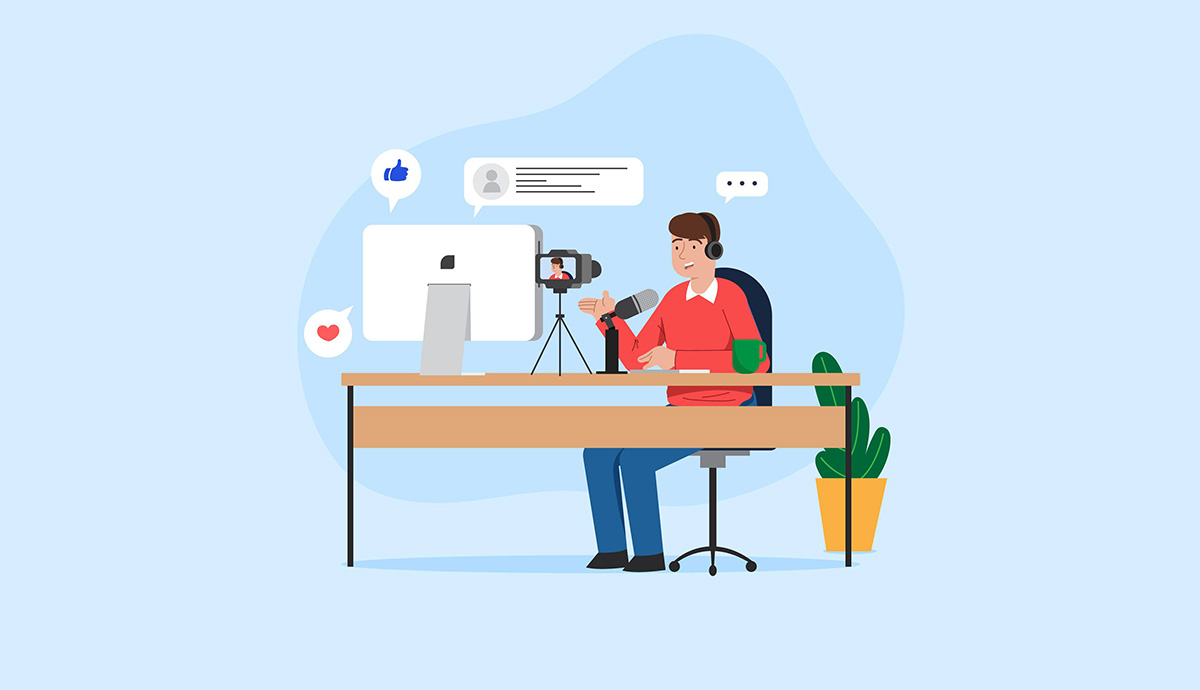

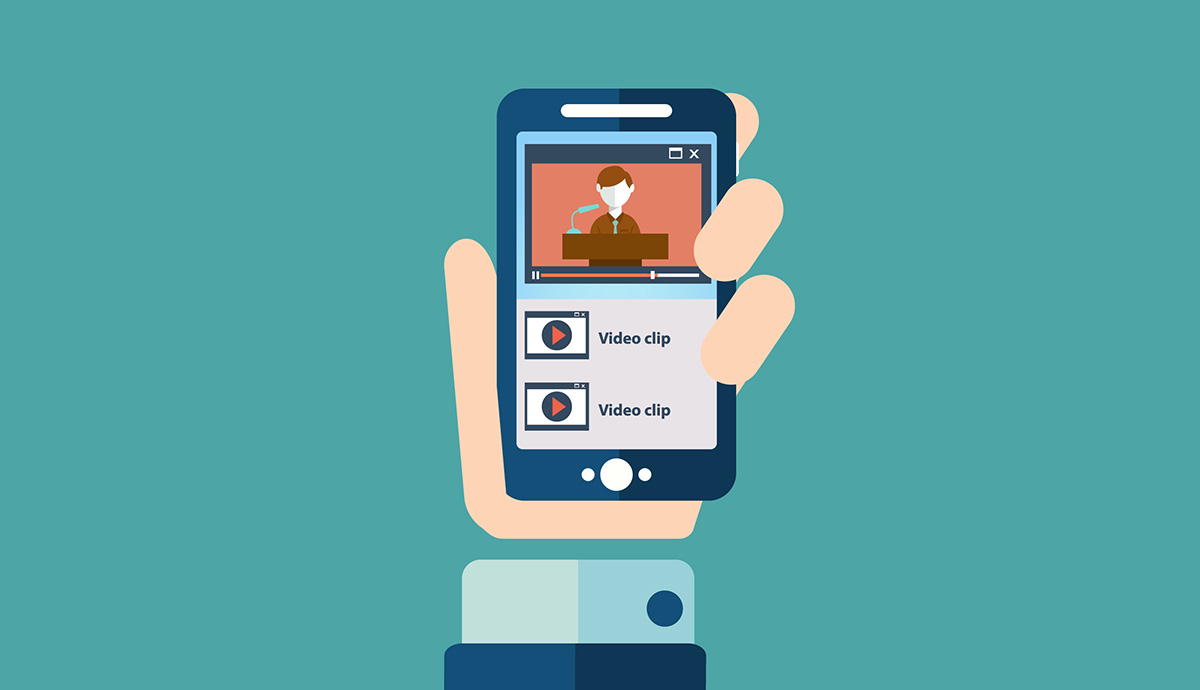
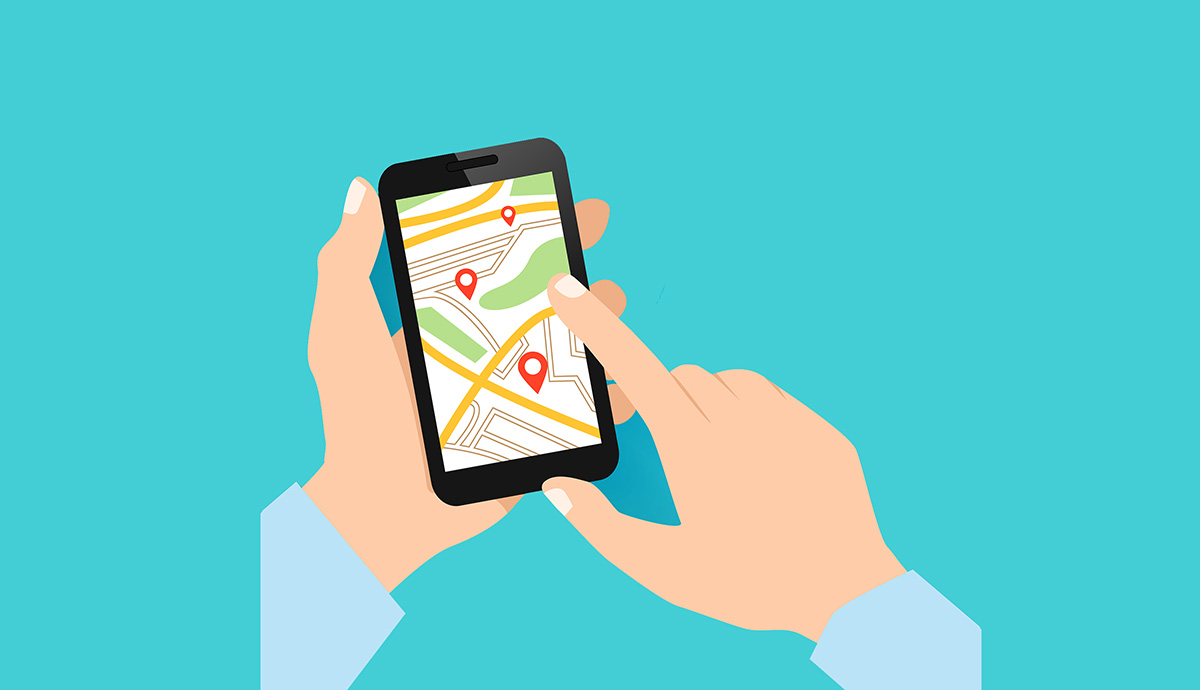
Necesidad de ayuda ? Haz tu pregunta, FunInformatique te respondere